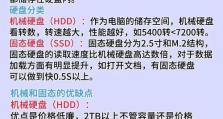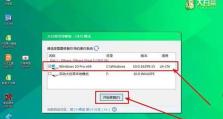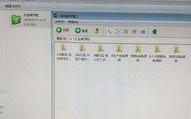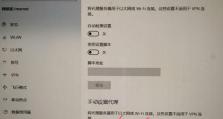解决电脑错误代码“DNSProbeFinishedNoInternet”的方法(探索DNSProbe错误及其解决方案)
当我们在浏览器中访问网页时,偶尔会遇到电脑显示“DNSProbeFinishedNoInternet”错误代码的情况。这个错误常常让我们无法正常上网,给我们的工作和生活带来很多不便。然而,不用担心,本文将为您提供解决这个问题的一些方法和技巧,以确保您的电脑能够正常连接互联网。
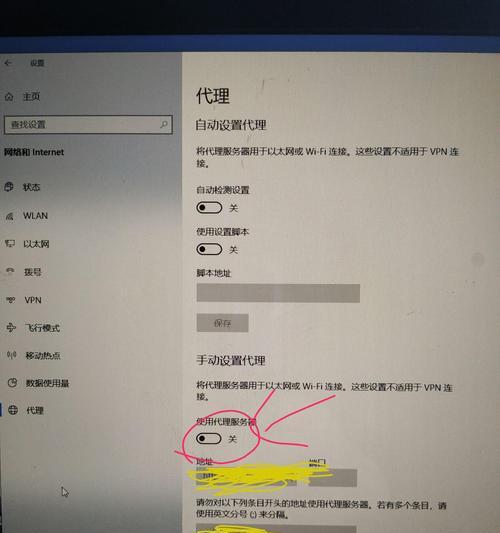
一、检查网络连接
通过检查您的网络连接是否正常工作来解决DNSProbe错误。确保您的电脑已经连接到正确的网络,并且网络连接稳定。
二、清除DNS缓存
清除您计算机中的DNS缓存可能会解决DNSProbe错误。打开命令提示符,输入“ipconfig/flushdns”命令来清除DNS缓存。
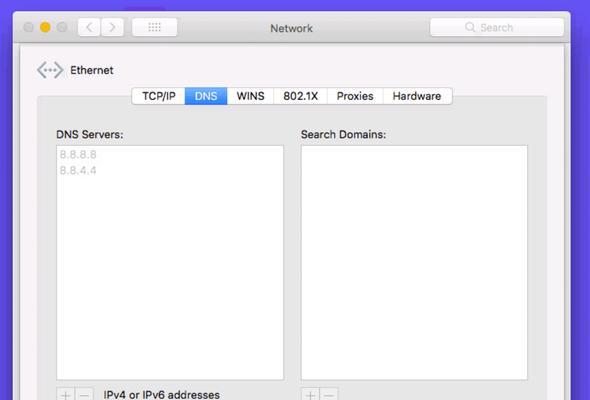
三、重启路由器和调制解调器
如果清除DNS缓存没有解决问题,尝试重启您的路由器和调制解调器。有时候,这种简单的操作就能够修复网络连接问题。
四、更改DNS服务器地址
通过更改您的计算机上的DNS服务器地址,您也可以尝试解决DNSProbe错误。尝试将您的DNS服务器地址更改为Google的公共DNS服务器地址(8.8.8.8和8.8.4.4)。
五、检查防火墙设置
您的防火墙设置可能会导致DNSProbe错误。确保您的防火墙没有阻止您的网络连接,并且允许浏览器访问互联网。
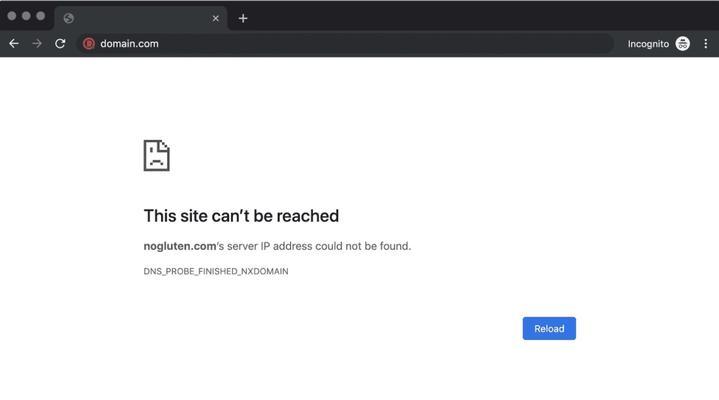
六、更新网络驱动程序
过时或损坏的网络驱动程序也可能导致DNSProbe错误。通过更新您的网络驱动程序,您可以解决这个问题。
七、禁用临时性的防火墙和安全软件
有时候,临时性的防火墙和安全软件会干扰正常的网络连接,导致DNSProbe错误。尝试禁用这些软件来解决问题。
八、重置网络设置
通过重置您的网络设置,您可以清除所有可能导致DNSProbe错误的网络配置问题。打开命令提示符,输入“netshwinsockreset”和“netshintipreset”命令来重置网络设置。
九、检查电脑上的恶意软件
有时候,恶意软件会干扰您的网络连接并导致DNSProbe错误。运行杀毒软件来扫描和清除您电脑上的恶意软件。
十、使用系统还原
如果以上方法都没有解决问题,尝试使用系统还原将您的电脑恢复到一个正常工作的状态。
十一、更换网络线缆
有时候,损坏的网络线缆可能导致DNSProbe错误。尝试更换网络线缆并检查是否解决了问题。
十二、联系网络服务提供商
如果您尝试了以上所有方法仍然无法解决DNSProbe错误,那么可能是您的网络服务提供商的问题。联系他们并寻求帮助。
十三、寻求专业帮助
如果您不确定如何解决DNSProbe错误,或者以上方法都没有起作用,建议您寻求专业的技术支持来解决问题。
十四、保持系统更新
及时更新您的操作系统和浏览器,可以帮助您防止一些与DNSProbe错误相关的问题。
十五、
通过检查网络连接、清除DNS缓存、重启路由器和调制解调器、更改DNS服务器地址、检查防火墙设置、更新网络驱动程序等方法,我们可以解决电脑错误代码“DNSProbeFinishedNoInternet”。如果以上方法都没有解决问题,建议联系网络服务提供商或寻求专业帮助,以确保您能够正常连接互联网。同时,定期保持系统更新也是预防和解决这类问题的重要步骤。